|
모니터상에 보여지는 이미지와 인화되어 나온 사진의 상, 밝기 등이 달라 보이는 것을 경험해 보신적이 있으실 것입니다. 이를 해결하는 방법이 모니터 캘리브레이션(Calibration)입니다.
먼저 모니터 캘리브레이션(Calibration) 작업에 앞서 그 후에 해야 할 일은 모니터를 최소 30분, 권장 1시간 이상 예열시키는 것 입니다.
모니터의 전원이 들어온 직후는 전자총에서 발사되는 빔에 대해 모니터 표면에 도포되어있는 형광소자가 충분히 활성화 되지 못한 상태이기 때문입니다.
피?모니터의 위치는 화면은 동쪽, 후변은 서쪽으로 하는것이 지구 자기장의 영향을 가장 적게 받습니다.
모니터 구입시에 방자형 모니터를 구입하는것이 좋겠지만, 그렇치 못하거나 좀더 확실한 상태를 원하는 경우에는 모니터 후면에 얇은 납판을 쌓아 붙여주는것도 한가지 방법입니다.
피?모니터 주변에는 자기장이나 전기장이 강한 전선, 스피커, 파워케이블, 장치류와의 거리를 두는것이 좋습니다.
캘리브레이션 방법으로는 하드웨어 캘리브레이터를 구입하여 모니터를 캘리브레이션 하는 것이 최상이지만, 비교적 고가이므로, 그 대응으로 할 수 있는 방법은 Adobe Gamma Utility를 이용하는 것입니다.
Adobe Gamma Utility를 이용하면 주위환경 (작업실의 광량, 색온도, 모니터에 직접 입사되는 빛의 양 등)에 따른 주관적 기준에 의해서 맞추어지기 때문에 '정확한' 캘리브레이션은 할 수 없지만, 어느정도 수준까지는 조정이 가능합니다.
피? 각 컬러는 일정 프로파일을 지니게 되는데, 이 프로파일을 정확히 맞추어 준다면 모니터 상에서 비교적 원본 이미지와 가까운 색상을 표현해 낼 수 있습니다.
다음은 Adobe Gamma Utility를 이용한 모니터 캘리브레이션을 하는 방법과 포토샾에서 D-lab2 전용 프로파일 적용하는 방법에 대한 설명입니다.
이 두가지방법으로 적절히 조절하시면 완벽하지는 않지만 근사치에 가깝게 색상일치를 하실 수 있습니다.
Adobe Gamma 설정하기
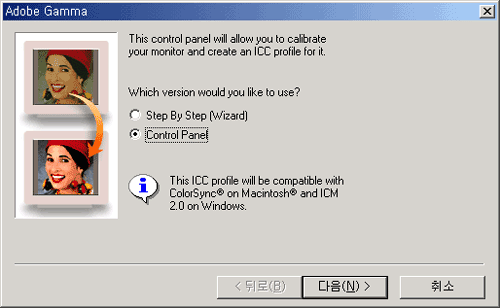 |
- 시작 > 설정 > 제어판 > Adobe Gamma 에 있는 Adobe Gamma 실행시 나타나는 화면입니다.
- Control Panel을 선택하세요.
|
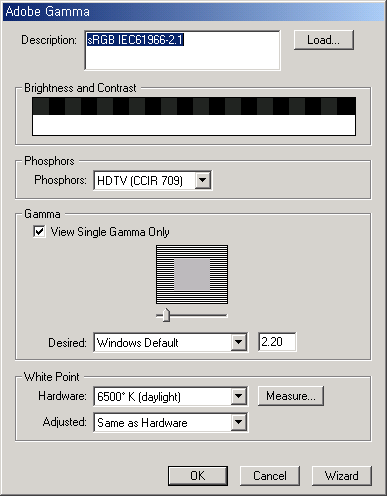 |
Description은 지금 사용할 모니터 ICC파일을 선택하는 내용입니다.
Adobe Gamma값은 대부분 윈도우 시작시 시작프로그램에서 'Adobe Gamma Loader'가 설정값을 불러옵니다.
Brightness and Contrast는 밝기와 대조를 설정하는 것입니다. 모니터의 Bright 와 Contrast를 최대로 해 놓은다음 설정을 맞추면 됩니다. 일부 모니터는 노후화되면서 밝기가 떨어질 수 있습니다. 이 경우 모니터를 교체하셔야 합니다.
Phosphors는 모니터의 형광물질을 지정하는 창입니다. 국내에 시판되는 모니터는 Custom을 선택한 후 모니터 설명서에 나와있는데로 조절하면 됩니다. 일반적으로 Trinitrone를 지정하면 무난합니다.
Gamma는 회색톤을 먼저 조절합니다. 조절띠를 좌우로 움직이면 감마값이 조절이 됩니다. 우선 Desired에서 윈도우 시스템을 사용할 경우 감마값 2.2로 , 매킨토시의 경우 감마값 1.80로 선택하면 됩니다. 그다음 조절띠를 움직여 배경색과 내부의 색상이 동일하게 되도록 조절하세요. 그 다음 Single Gamma의 선택을 해지하면 RGB 세 개의 값이 나타납니다. 여기서도 마찬가지로 세가지의 색상을 조절하여 동일하게 맞추어 주세요.
|
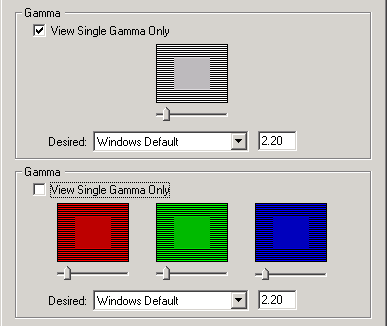 |
White Point는 현재의 색온도를 조절하는 창입니다.
형광조명이나 백열등, 태양광등의 광선의 색온도에 따라서 색상이 차이나 보이므로 현재의 조명하에서 정확한 지정 하여야 하며,Measure를 선택한 다음 색온도를 지정하시기 바랍니다.
세 개의 사각형중 왼쪽 사각형을 누를수록 색상이 푸른색으로 많이 비춰지며, 오른쪽 사각형을 누르면 회색으로 변하게 됩니다. 푸른빛이 띄지 않는 회색을 선택하시면 정확한 색온도가 표현이 됩니다. 조절하셨다면 가운데 사작형을 클릭하세요.
참고로 유럽의 경우 노란빛을 띄는 흰색을 White라 표현하며, 미국 및 한국등에서는 푸른빛이 도는 흰색을 White라 이야기 합니다. |
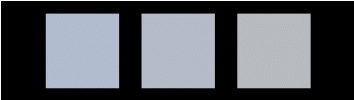 |
OK 버튼을 누르면 다른 이름으로 저장하기 창이 뜹니다.
다른이름으로 저장하셔도 되며, 그냥 덮어쓰기하셔도 됩니다.
자신의 컴퓨터에 저장한 프로파일이 제대로 실행되고 있는지 확인하기 위해 모니터 바탕화면에 마우스 오른 쪽 버튼을 클릭하여 등록정보를 선택하고 위쪽 탭에서 설정을 누릅니다. 고급 버튼을 누른 후 색 관리에서 색 프로필에 저장한 프로파일이 설정되어 있으면 제대로 실행된 것입니다. |
포토샾에서 D-lab2 전용 프로파일을 적용하기
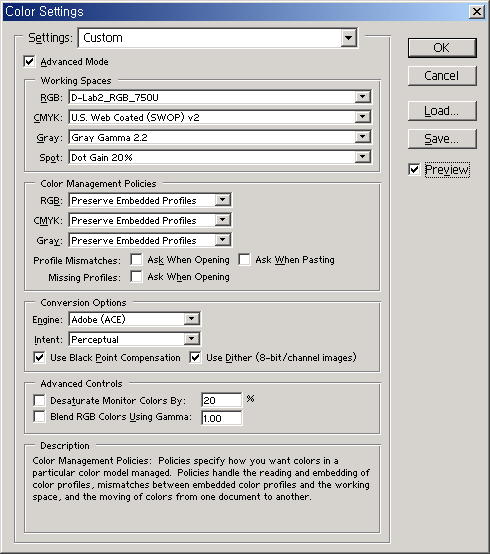 |
1.포토샾을 실행한 후 상단 메뉴-> Edit > Color Settings 선택합니다.
2. Settings 팝업 리스트에서 Custom 선택합니다.
3. Advanced Mode 체크박스 체크합니다.
|
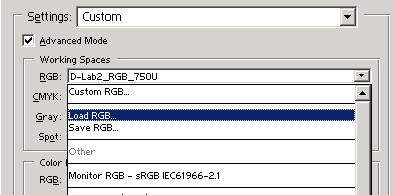 |
4. Working Spaces RGB 팝업 리스트에서 Load RGB를 클릭하여 다운로드 받은 D-Lab2_RGB_750U.icm 파일 선택합니다.
5. Color Management Policies 안의 모든 팝업 리스트에서 Preserve Embedded Profiles로 선택합니다.
6. Profile Mismatches의 Ask When Opening 체크박스와 Ask When Pasting 체크박스 해지
(포토샾을 D-lab 2 장비 인화전용으로 할 경우 체크, 그렇지 않으면 해제 권장합니다.)
7. Conversion Options 안의 Intent 팝업 리스트에서 Perceptual 선택합니다.
8. Use Black Point Compensation 체크박스 해지합니다.
9. Use Dither 체크박스 선택된 상태로 유지합니다.
10. Preview 체크박스 선택된 상태로 유지합니다.
11. Ok 버튼 클릭합니다.
|
ICC 프로파일 적용
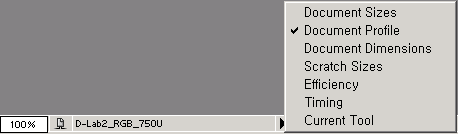 |
1.위 그림은 문서에 포함된 프로파일을 확인하는 메뉴입니다.
하단의 삼각형을 클릭하면 문서정보를 확인할 수 있는 창이 나타납니다. 각각의 설정중 색상과 관련된 가장 중요한 것이 Document Profile입니다.
이 프로파일정보는 현재 이미지에 어떤 색상이 지정되어 있는지를 확인할 수 있습니다 |
| 2. 이미지를 불러옵니다. |
3.상단메뉴>> Image > Mode > Convert to Profiles 선택합니다.
Preview 체크박스를 선택,해지해 보시면 D-Lab2 전용 프로파일이 적용된 상태를 확인 하실 수 있습니다.
|
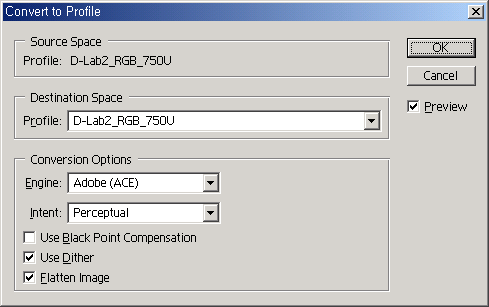 |
|